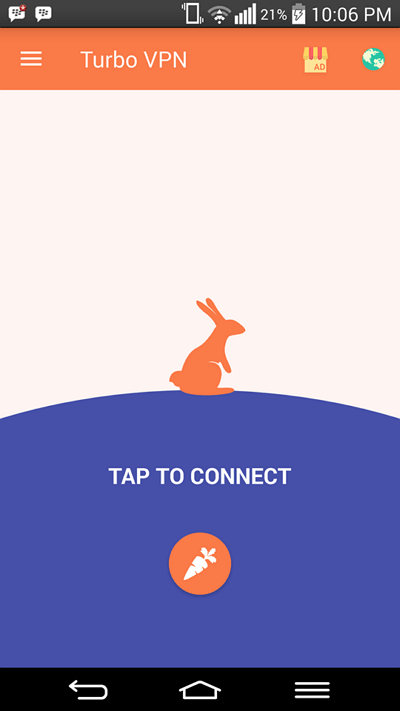3 Möglichkeiten, VPN unter Android für den Zugriff auf von der Regierung blockierte Websites zu verwenden
VPN (Virtuelles privates Netzwerk) ist eine Form des persönlichen Zugangs zuInternet, das Verbindungen manipulieren kann, damit wir Daten senden und empfangen können, als ob sie sich an einem anderen Ort befänden. Das häufig verwendete VPN dient zum Öffnen blockierter Websites, des positiven Internets, von Leuchttürmen usw.
Eine andere Verwendung von VPN besteht darin, schnelle Verbindungen von genießen zu können der Server im Ausland, um Zugang zu Büroarbeit zu Hause zu haben, Sicherheit bei der Nutzung von öffentlichem WLAN, Fernsehen online im Ausland,Laden Sie das Spiel herunter im Ausland und andere.
Bei der Verwendung von VPN steht in der Regel der FokusDie Hauptsache ist die Lage und Geschwindigkeit des Internetzugangs. Dies gilt nicht nur für PC- / Laptop-Benutzer, sondern Sie können VPN auch auf Ihrem Android-Gerät verwenden. Hier sind einige Möglichkeiten, VPN unter Android mithilfe von Anwendungen zu verwenden, einschließlich VPN Master, SuperVPN und Secure VPN.
So verwenden Sie VPN unter Android
Um eine Website oder soziale Medien zu öffnen, die von der Regierung für Android blockiert werden, füge ich die Phasen der Verbindung mit den folgenden VPN-Anwendungen hinzu. (Diese Methode gilt für die allgemeine VPN-Nutzung. Das Öffnen der Tumblr-Site ist nur ein Beispiel für einen Fall, in dem ich VPN verwende).
1. Verwenden von VPN Master-Free · Entsperren · Proxy
Im Folgenden finden Sie die Schritte zur Verwendung von VPN Master.
1. Stellen Sie zunächst sicher, dass Sie die VPN Master-Anwendung auf Ihrem Android installiert haben. Sie können danach suchen Playstore mit Namen VPN-Proxy-Master-freie Sicherheit.


3. Klicken Sie anschließend auf die Schaltfläche GO um die Suche zu starten der Server und Verbindung. Warten Sie einige Momente.

4. Sie haben erfolgreich eine Verbindung mit VPN hergestellt. Die Flagge von Singapur zeigt an, dass Sie mit verbunden sind der Server Das ist in Singapur. Normalerweise läuft das von Android installierte VPN (im Status) Anschließen) öffnet das Schlosssymbol in der Statusleiste. Sie können es im Bild links neben dem Wi-Fi-Symbol sehen.

Kannst du normalerweise nicht auf WhatsApp, Instagram, Facebook zugreifen, weil es von der Regierung blockiert wird?
Oder können Sie keine Dateien / Bilder auf WhatsApp hochladen und herunterladen? Mach dir keine Sorgen, versuch es das folgende Tutorial um es zu überwinden!
5. Sie sehen einen Bildschirm wie den folgenden, nicht lange nach der vorherigen Phase. Um den Standort Ihrer VPN-Verbindung zu ändern, klicken Sie auf das Flaggenbild, wie im Pfeil angegeben.

6. Dann können Sie wählen der Server was du willst VPN bietet 3 Versionen, nämlich World Cup (weil es derzeit ist Boom Die Weltmeisterschaft. Wenn Sie den Ball beobachten möchten, indem Sie eine schnellere Verbindung finden, können Sie diese Option verwenden.), Schnellerer Server (enthält Optionen der Server welches die Geschwindigkeit des Zugriffs unterstützt) und Free (der Server kostenlos).
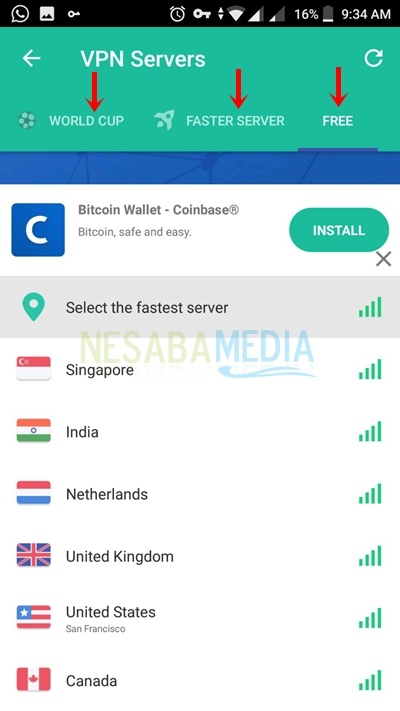
7. Um die VPN-Master-Verbindung zu testen, öffne ich hier die Tumblr-Site über Chrome. Ich kann jetzt auf die Tumblr-Seite zugreifen.
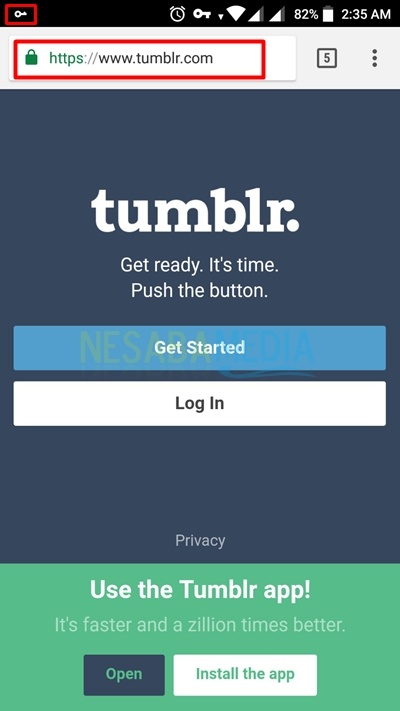
8. Es folgt die Anzeige Laufen VPN-Master eingeschaltet Benachrichtigungsleiste.

2. Verwenden SuperVPN Free VPN Client
Im Folgenden finden Sie die Schritte zur Verwendung von SuperVPN.
1. Installieren Sie zuerst SuperVPN auf Ihrem Android.

2. Öffnen Sie Ihre SuperVPN-Anwendung.


4. Klicken Sie auf Jetzt einstellen auf Popups das scheint zu setzen Deaktivieren Sie die Batterieoptimierung.

5. Klicken Sie auf Verbinden wie der Pfeil in der Abbildung unten zeigt, um eine Verbindung herzustellen der Server welches von SuperVPN bereitgestellt wurde.

6. Klicken Sie nach dem Klicken auf den Befehl Verbinden auf OK für die Verbindungsanfrage auf Popups wie das folgende Bild. Danach haben Sie sich erfolgreich mit verbunden der Server SuperVPN.
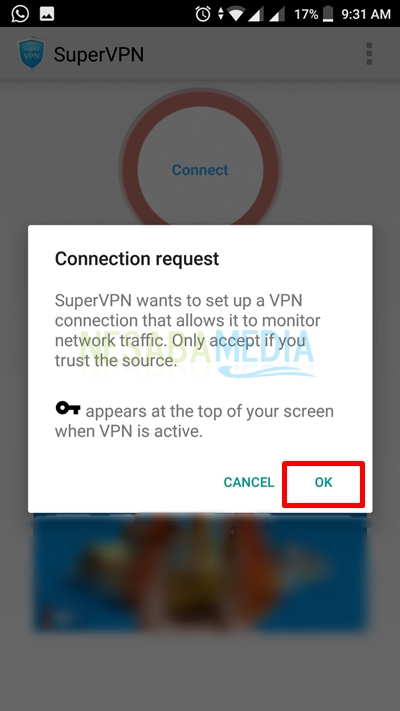
7 Wenn das VPN auf Ihrem Android-Gerät aktiv ist, werden in der Statusleiste ein Schlosssymbol und das Symbol für die SuperVPN-Anwendung angezeigt (siehe Abbildung unten). Die folgende Anzeige testet durch Öffnen einer blockierten Tumblr-Site. Schließlich konnten wir darauf zugreifen, indem wir eine Verbindung von SuperVPN fanden.

8. Das Folgende ist die Anzeige Benachrichtigungsleiste was besagt, dass Ihr Android mit verbunden ist der Server SuperVPN.

3. Verwenden von Sicheres VPN durch Signal Lab
Im Folgenden finden Sie die Schritte zur Verwendung von Secure VPN.
1. Stellen Sie sicher, dass die Secure VPN-Anwendung auf Ihrem Android installiert ist. Unten sehen Sie das Erscheinungsbild von Secure VPN im Google Play Store.


4. Warten Sie, bis die Secure VPN-Anwendung eine Verbindung hergestellt hat.

5. Dann finden Sie eine Seite wie im Bild unten. Klicken Sie auf die Schaltfläche VERBINDEN Android verbinden mit der Server automatisch von der Secure VPN-Anwendung bereitgestellt. Sie können den Standort auch manuell auswählen der Server Sie möchten durch Drücken der Lichttaste wie durch den Pfeil angezeigt.

6. Das Folgende zeigt, ob Sie auf die Leuchttaste klicken, um einen Ort auszuwählen der Server was du willst
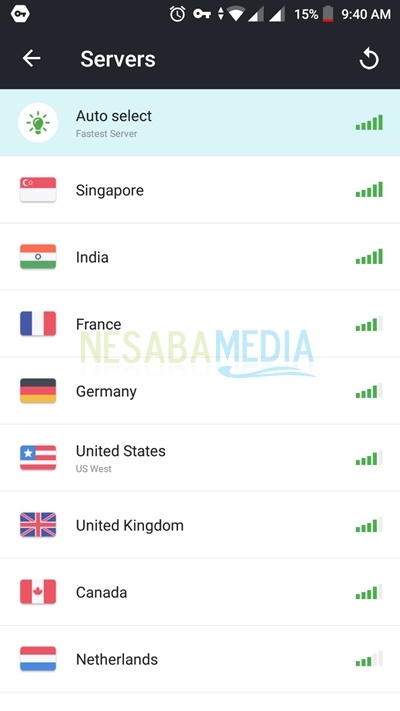
7. Die folgende Anzeige wird angezeigt, wenn Sie in Schritt 5 direkt auf die Schaltfläche VERBINDEN klicken. Die Anwendung wählt automatisch eine Option aus der Server der schnellste und Ihnen am nächsten liegende mit Funktionen automatische Auswahl.
Auf dieser Seite wurde Ihr Android erfolgreich verbunden der Server durch sicheres VPN.

8. Sie können direkt surfen der Browser Sie. Unten sehen Sie eine Beispielanzeige Benachrichtigungsleiste von Secure VPN, das angibt, dass Sie mit verbunden sind der Server VPN.

Das ist alles über die SchritteVerwenden Sie VPN auf Ihrem Android. Mit diesen Methoden können Sie Ihr VPN aktivieren. Wie für jede der oben genannten Anwendungen können Sie je nach Ihren Wünschen verwenden. Bitte geben Sie Ihre Antwort in der Kommentarspalte unten. Danke.